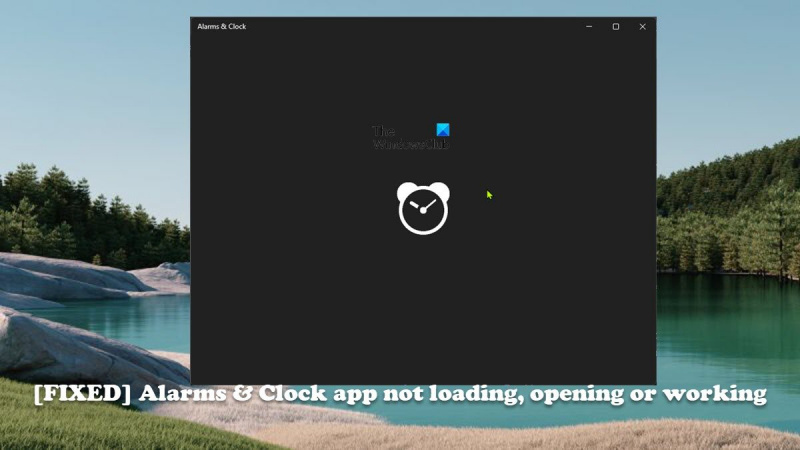Ak máte problémy s aplikáciou Budíky a hodiny v systéme Windows 11 alebo 10, nebojte sa – nie ste sami. Mnoho používateľov nahlásilo tento problém a zvyčajne je spôsobený jednoduchou chybou softvéru. Existuje niekoľko rôznych spôsobov, ako tento problém vyriešiť, preto vyskúšajte nasledujúce metódy v poradí: 1. Reštartujte počítač. Toto je najzákladnejší krok na riešenie problémov a často to robí trik. 2. Aktualizujte softvér systému Windows. Zastaraný softvér môže spôsobiť najrôznejšie problémy, preto sa uistite, že používate najnovšiu verziu systému Windows. 3. Preinštalujte aplikáciu Budíky a hodiny. Ak je aplikácia poškodená, nemusí fungovať správne. Odinštalovanie a opätovná inštalácia by mala problém vyriešiť. 4. Kontaktujte podporu spoločnosti Microsoft. Ak žiadna z vyššie uvedených metód nefunguje, vždy môžete požiadať o pomoc podporu spoločnosti Microsoft.
Alarms & Clock je aplikácia na správu času pre Windows s piatimi kľúčovými funkciami: Budíky, Svetový čas, Časovače, Stopky a Focus Sessions. V tomto príspevku poskytujeme opravy, ktoré môžete použiť, ak Aplikácia Budíky a hodiny sa nenačíta, neotvorí alebo nebude fungovať na počítači so systémom Windows 11 alebo Windows 10.

Keď narazíte na tento problém, všimnete si, že na obrazovke sa zobrazí logo aplikácie Budíky a hodiny, ale nenačíta sa a zostane na tejto obrazovke.
Aplikácia Budíky a hodiny sa nenačíta, neotvorí alebo nebude fungovať
Táto aplikácia je kombináciou budíka, svetového času, časovača a stopiek. Používatelia PC môžu nastaviť budíky a pripomienky, kontrolovať čas na celom svete a čas svojich aktivít. Ak Aplikácia Budíky a hodiny sa nenačíta, neotvorí alebo nebude fungovať Na svojom zariadení so systémom Windows 11/10 môžete vyskúšať naše odporúčané riešenia uvedené nižšie v žiadnom konkrétnom poradí (začnite však úlohami v úvodnom kontrolnom zozname) a uvidíte, čo vám problém vyrieši.
- Počiatočný kontrolný zoznam
- Spustite Poradcu pri riešení problémov s aplikáciami Windows Store
- Opravte/resetujte aplikáciu
- Znova zaregistrujte/nainštalujte aplikáciu
Pozrime sa na popis procesu spojeného s každým z uvedených riešení.
1] Počiatočný kontrolný zoznam
Pred vyskúšaním riešení nižšie môžete urobiť nasledovné a po každej úlohe skontrolovať, či sa aplikácia Hodiny načítava bez problémov:
ako pridať zvuk do snímok google
- Reštartujte počítač . Väčšinu týchto problémov, s ktorými sa môžete stretnúť na zariadení so systémom Windows 11/10, možno vyriešiť jednoducho reštartovaním zariadenia. Ale predtým, ako to urobíte, zatvorte / ukončite aplikáciu, potom ju reštartujte a zistite, či sa načíta. Ak to nefunguje, reštartujte. Pri sťahovaní spustite aplikáciu a ak sa nenačíta, skúste ďalšiu úlohu v tomto kontrolnom zozname.
- Uistite sa, že je aplikácia Hodiny aktuálna. . Daný problém môže súvisieť s chybami a zlyhaniami prítomnými v aplikácii. Systém Windows vydáva pravidelné aktualizácie a opravy v reakcii na známe chyby. Takže za predpokladu, že aplikácie Microsoft Store sa neaktualizujú automaticky, môžete manuálne aktualizovať aplikáciu Budíky a hodiny na svojom zariadení podľa krokov uvedených v tejto príručke. Tiež skontrolujte aktualizácie systému Windows a nainštalujte všetky dostupné bity do systému.
- Spustite SFC Scan . Ak sú poškodené alebo chýbajú systémové súbory, pravdepodobne sa na vašom zariadení vyskytne niekoľko problémov, ako sú zlyhania alebo nesprávne fungovanie aplikácií. V tomto prípade môžete ľahko obnoviť a opraviť systémové súbory spustením kontroly SFC. Vo väčšine prípadov by táto kontrola mala fungovať, ale v závažných prípadoch poškodenia budete musieť spustiť kontrolu DISM a potom znova spustiť kontrolu SFC.
Čítať : Aplikácie Microsoft Store nefungujú alebo sa neotvárajú v systéme Windows =
2] Spustite Poradcu pri riešení problémov s aplikáciami Windows Store.
Po dokončení úloh v úvodnom kontrolnom zozname, ale napriek tomu Aplikácia Budíky a hodiny sa nenačíta, neotvorí alebo nebude fungovať Na svojom zariadení so systémom Windows 11/10 môžete začať odstraňovať problémy spustením nástroja na riešenie problémov s aplikáciami Windows Store a zistiť, či to pomôže. V prípade problémov s aplikáciami Microsoft Store je táto úloha dôležitým krokom pri riešení problémov.
Ak chcete spustiť nástroj na riešenie problémov s aplikáciami Windows Store na zariadení so systémom Windows 11, postupujte takto:
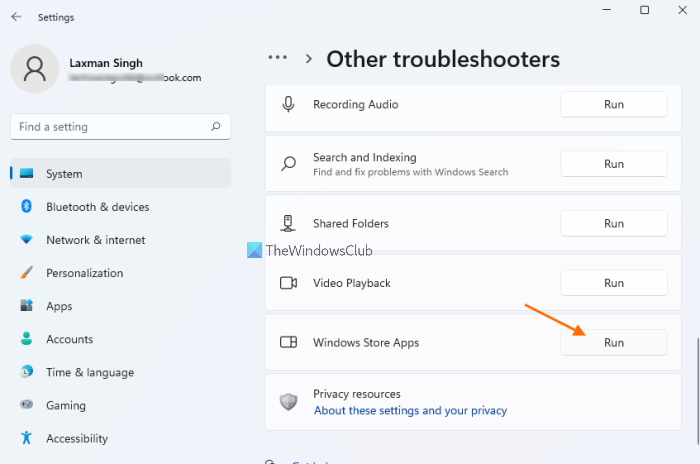
- kliknite Kláves Windows + I otvorte aplikáciu Nastavenia.
- Prepnúť na Systém > Riešenie problémov > Ďalšie nástroje na riešenie problémov .
- Pod Ďalší oddiel, nájsť aplikácie Windows Store .
- Stlačte tlačidlo behať tlačidlo.
- Postupujte podľa pokynov na obrazovke a použite všetky odporúčané opravy.
Ak chcete spustiť nástroj na riešenie problémov s aplikáciami Windows Store na počítači so systémom Windows 10, postupujte takto:
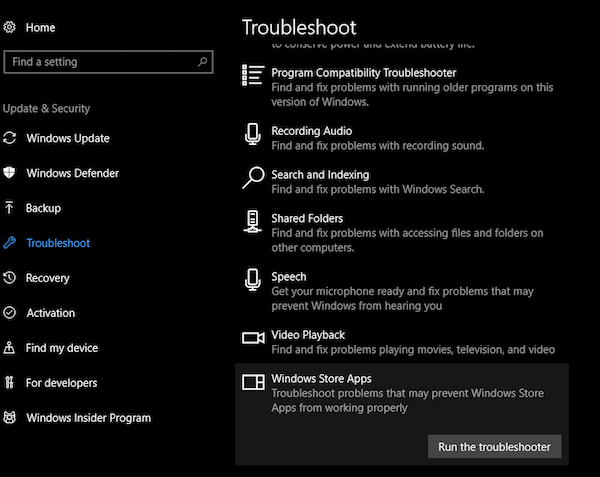
zamzar zadarmo online prevod súborov
- kliknite Kláves Windows + I otvorte aplikáciu Nastavenia.
- Ísť do Aktualizácia a bezpečnosť.
- Stlačte tlačidlo Riešenie problémov tab
- Prejdite nadol a kliknite na aplikácie Windows Store.
- Stlačte tlačidlo Spustite nástroj na riešenie problémov tlačidlo.
- Postupujte podľa pokynov na obrazovke a použite všetky odporúčané opravy.
Čítať : Problém s touto aplikáciou je chyba aplikácie Microsoft Store.
3] Obnoviť/resetovať aplikáciu
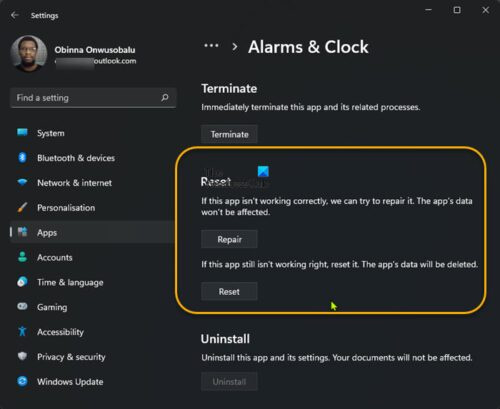
Rovnako ako pri všetkých aplikáciách Microsoft Store, ak máte problémy s aplikáciou Budíky a hodiny na svojom zariadení so systémom Windows 11/10, môžete aplikáciu opraviť/resetovať. Ak chcete dokončiť túto úlohu, postupujte takto:
- kliknite Víťazstvo + ja kľúč na spustenie nastavenie aplikácie.
- V aplikácii Nastavenia vyberte programy z ľavého panelu.
- Kliknite na Aplikácie a funkcie záložka na pravej strane.
- Nájdite aplikáciu Budíky a hodiny v zozname všetkých nainštalovaných aplikácií.
- Ďalej kliknite na elipsu (tri zvislé čiary).
- Teraz vyberte Pokročilé nastavenia .
- Teraz prejdite nadol na stránku Znovu načítať kapitola. možnosti Oprava a Znovu načítať aplikácia je dostupná v tejto sekcii.
- Kliknite na požadované tlačidlo. Odporúčame vám, aby ste to najskôr opravili, ak sa tým problém nevyriešil, môžete skúsiť resetovať.
- Po dokončení ukončite aplikáciu Nastavenia.
Čítať : Aplikácia sa nemôže aktualizovať, kým je otvorená – chyba aplikácie Microsoft Store
ako odstrániť viac riadkov v programe Excel
4] Znova zaregistrujte/nainštalujte aplikáciu
Ak sa problém, s ktorým sa stretávate, nevyrieši ani po tom, čo ste sa pokúsili opraviť a resetovať aplikáciu Budíky a hodiny na svojom zariadení, môžete pokračovať v opätovnom zaregistrovaní aplikácií Microsoft Store pomocou PowerShell. Ak chcete dokončiť túto úlohu, postupujte takto:
- kliknite Kláves Windows + X na otvorenie ponuky Power User.
- Kliknite A na klávesnici a spustite PowerShell (Windows Terminal) v administratívnom/zvýšenom režime.
- V konzole PowerShell zadajte alebo skopírujte a prilepte príkaz uvedený nižšie a stlačte kláves Enter.
- Po spustení príkazu ukončite terminál Windows.
- Reštartujte počítač.
Pri sťahovaní skontrolujte, či chyba pretrváva. Ak áno, môžete odinštalovať/nainštalovať aplikáciu Budíky a hodiny. Môžete si všimnúť Odstrániť Tlačidlo aplikácie je v aplikácii Nastavenia sivé, v takom prípade môžete postupovať podľa pokynov v tejto príručke a odinštalovať predinštalované aplikácie Microsoft Store na vašom zariadení so systémom Windows 11/10.
Dúfam, že vám tento príspevok pomôže!
Súvisiaci príspevok : Budík nefunguje v systéme Windows 11/10, aj keď je nastavený
Ako opraviť, že sa aplikácie systému Windows 11 neotvárajú?
Ak sa aplikácie systému Windows 11 neotvoria, môžete opraviť/resetovať aplikácie na počítači so systémom Windows 11 podľa týchto krokov:
- Ísť do Začať > nastavenie > programy > Aplikácie a funkcie .
- V zozname aplikácií musíte nájsť aplikáciu, ktorá sa neotvorí alebo nefunguje. Potom kliknite na ponuku s tromi bodkami vedľa nej.
- Vyberte si Pokročilé nastavenia .
- Prejdite nadol na Znovu načítať oddiele.
- Stlačte tlačidlo Oprava tlačidlo na obnovenie tejto aplikácie.
Ako opraviť alarm v systéme Windows 10?
Ak máte problémy s budíkom na svojom zariadení so systémom Windows 11/10, aplikáciu môžete jednoducho resetovať podľa týchto krokov: V ponuke Nastavenia prejdite do časti Aplikácie > Aplikácie a funkcie. Zo zoznamu aplikácií vyberte 'Budíky a hodiny' a kliknite na 'Ďalšie možnosti'. Posuňte zobrazenie nadol a kliknite na tlačidlo „Obnoviť“. Nastavte nový budík a skontrolujte, či aplikácia funguje.
Existuje aplikácia Hodiny pre Windows 11?
Hodiny Windows 11 sú nabité funkciami vrátane budíka, časovača, stopiek, sústredenia a svetových hodín. Každá z týchto funkcií môže zvýšiť vašu produktivitu. Všetky tieto nástroje integrované do operačného systému prispievajú k racionálnemu využívaniu času a pomáhajú pri plnení úloh.
Čítať : Pridajte hodiny do ponuky Štart pomocou aplikácie Budíky a hodiny v systéme Windows 11
Budík Windows 11 beží v režime spánku?
Nie, budík systému Windows nezobudí váš počítač, aby zaznel budík. Aby budík fungoval, váš počítač musí byť spustený a nesmie byť v režime spánku alebo vypnutý. Aj keď sa alarm môže spustiť, ak je počítač v režime spánku. Novšie notebooky a tablety s InstantGo dokážu prebudiť zo spánku pomocou budíka alebo časovača.